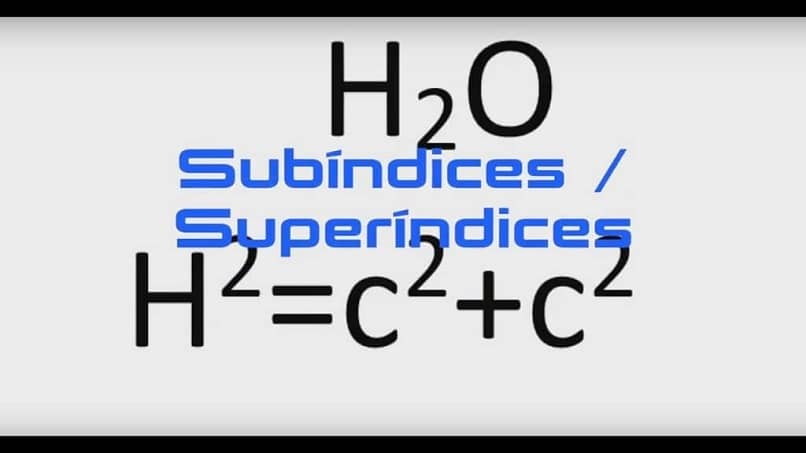
Monta kertaa olemme huomanneet, että kun luot dokumentteja Word-tiedostojen muokkausohjelmassa, emme löydä tapaa syöttää erikoismerkki, tämä tarkoittaa emojien asettamista Wordiin tai epätavallisia merkkejä. Näin on silloin, kun työskentelemme kemian asiakirjojen kanssa, jotka edellyttävät merkkien lisäämistä, kuten hakemisto ja yläindeksi. Ja auttamaan sinua tässä, näytetään sinulle miten ala- ja alaindeksi laitetaan samaan aikaan Wordiin näppäimistöllä.
Tämän meille aiheutuvan haitan ratkaisemiseksi on käytettävä vaihtoehtoa, josta suurin osa käyttäjistä ei ole täysin tietoinen. Ja se tapahtuu käyttämällä yhtälöeditoria jonka sovellus tarjoaa voidakseen lisätä hakemistoja ja yläindeksejä asiakirjaan. Tällä tavoin voit luoda tekstejäsi ja kirjoittaa merkinnät ilman haittaa.
Mutta tämän toiminnon käyttö on mahdollista vain, jos osaat tehdä sen, ja tätä varten syntyi tämä opetusohjelma, joka selittää sinut vaihe vaiheelta, jotta et monimutkaistu. Ja jos haluat tietää enemmän erikoismerkkien sisällyttämisen aiheesta, saatat olla kiinnostunut lisäämään tai kirjoittamaan matemaattisia yhtälöitä ja kaavoja.
Kuinka lisätä ala- ja alaindeksi samanaikaisesti Wordiin näppäimistöllä
Monta kertaa olet jo kokeillut laittaa ylä- ja alaindeksi Wordin meille tarjoamien vakioasetusten kautta, mutta olet aina huomannut, että se ei ole mahdollista. Tästä syystä sinun on käytettävä valikossa olevaa vaihtoehtoa, mutta sinulla ei ollut aavistustakaan sen olemassaolosta, ja se on yhtälöeditori, ja sitten näytämme sinulle, kuinka sitä käytetään.
Aloittaa sinut siirryt suoraan luomallesi tiedostolle ja tallenna se tai avaa vain uusi. Seuraava vaihe on viedä hiiri asiakirjan alueelle, johon haluat lisätä symbolin. Tässä tapauksessa ja olemaan graafinen tapa, jolla voit ymmärtää meitä, aiomme ottaa esimerkin atomista.
Vaiheet laittaa ala- ja alaindeksi samanaikaisesti Wordiin näppäimistöllä
Kun valitset atomin kirjoittamispaikan, sinun pitäisi paina Alt + = -näppäintä tämä näppäinyhdistelmä avautuu ja näyttää yhtälöeditorin näytöllä. Tässä ruudussa voit lukea viestin Kirjoita yhtälö tähän. Tässä ikkunassa näkyy myös työkalurivi, jonka yläosassa on eri osiot.
Rakenteet-osiossa aiot valita Matriisi-vaihtoehdon ja napsauta sitten painiketta 2 x 1 Tyhjä matriisi. Tämä vaihtoehto näyttää kuvan, jossa on kaksi tyhjää ruutua päällekkäin. Seuraava askel on kirjoittaa ylempään ruutuun atomimassa. Nyt sinun on napsautettava alla olevaa ruutua ja annettava atominumero.
Joten tällä tavalla olet syöttänyt sekä ala- että alaindeksin samanaikaisesti, nyt seuraava askel on napsauttaa toista asiakirjan aluetta. Tämä toiminto saa tekstieditorin sulkeutumaan ja tällä tavalla numerot lisätään asiakirjaan. Ja nyt sinun tarvitsee vain täydentää merkinnät ja kirjoittaa symboli, johon atomi kuuluu.
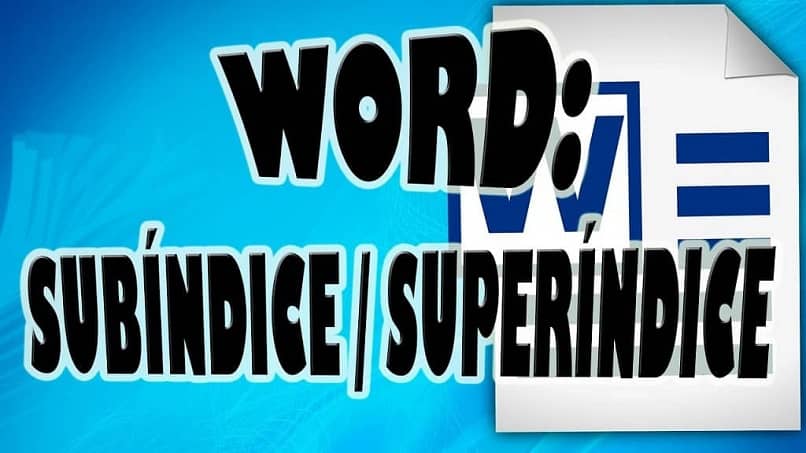
Tällä tavoin voimme varmistaa, että emme tiedä monia tämän tekstieditorin toimintoja. Ja se, että tarvitsee kirjoittaa suuri määrä tietoa Wordiin, mahdollistaa jopa tekstin löytämisen ja korvaamisen erikoismerkeillä Wordissa.
Tämän artikkelin ansiosta olet oppinut hyvin vähän tunnetusta toiminnosta, kuten yhtälöeditorista. Ja tiedät jo helposti miten ala- ja alaindeksi laitetaan samaan aikaan Wordiin näppäimistöllä.